
ប្រព័ន្ធប្រតិបត្តិការវីនដូ 10 ក៏ដូចជានៅក្នុងកម្មវិធីផ្សេងទៀតមានតម្រូវការប្រព័ន្ធផ្ទាល់ខ្លួន។ ដូច្នេះមុននឹងបន្តទៅការប្រតិបត្តិនៃអនុសាសន៍ខាងក្រោមត្រូវប្រាកដថាកុំព្យូទ័រយួរដៃរបស់អ្នកត្រូវនឹងពួកវា។

វិធីទី 1: ផ្លាស់ប្តូរអាទិភាពនៃដំណើរការ
មូលហេតុមួយសម្រាប់ការងារយឺតនៃកុំព្យូទ័រយួរដៃដែលដំណើរការដោយវីនដូ 10 អាចជាដំណើរការដែលប្រើធនធានច្រើនពេក។ ក្នុងករណីបែបនេះវាគួរឱ្យចង់ព្យាយាមស្នើសុំអាទិភាពដែលមានបញ្ហាដល់ដំណើរការបញ្ហាដោយហេតុនេះកាត់បន្ថយវា "ចំណង់អាហារ" ។ សម្រាប់ការនេះអ្នកត្រូវធ្វើដូចខាងក្រោម:- បើកកម្មវិធីគ្រប់គ្រងភារកិច្ចតាមរបៀបងាយស្រួល។ ឧទាហរណ៍ចុចលើ "របារភារកិច្ច" ដោយចុចខាងស្តាំហើយជ្រើសបន្ទាត់តែមួយពីម៉ឺនុយលេចឡើង។
សូមកត់សម្គាល់ថាមានដំណើរការដែលត្រូវការធនធានជាច្រើន។ ប្រសិនបើបន្ទាប់ពីសកម្មភាពបានធ្វើកម្មវិធីដែលដំណើរការទាក់ទងនឹងដំណើរការអាក្រក់ឬមានកំហុស - ត្រឡប់រាល់ការផ្លាស់ប្តូរទាំងអស់ដែលបានធ្វើហើយព្យាយាមវិធីផ្សេងទៀតដើម្បីបង្កើនល្បឿនកុំព្យូទ័រយួរដៃ។
វិធីទី 2: បិទកម្មវិធីផ្ទៃខាងក្រោយ
តាមលំនាំដើមនៅក្នុងវីនដូ 10, មួយចំនួនធំនៃកម្មវិធីដំណើរការនៅលើផ្ទៃខាងក្រោយ។ នេះមានន័យថាពួកគេទទួលបានធនធានកុំព្យូទ័រយួរដៃសូម្បីតែត្រូវបានបិទ។ ប្រសិនបើបរិមាណដ៏ច្រើនកកកុញកម្មវិធីបែបនេះបន្ទាប់មកប្រូបាប៊ីលីតេនៃការបន្ថយល្បឿនឧបករណ៍។ ក្នុងករណីនេះវាគួរតែហាមឃាត់កម្មវិធីទាំងអស់ឬមួយចំនួនដើម្បីធ្វើការនៅផ្ទៃខាងក្រោយ។
- ចុចលើក្តារចុចក្នុងពេលដំណាលគ្នារួមបញ្ចូលកូនសោ "វីនដូ + ខ្ញុំ" ។ សកម្មភាពទាំងនេះនឹងអនុញ្ញាតឱ្យអ្នកចាប់ផ្តើម "ប៉ារ៉ាម៉ែត្រ" ។
- នៅក្នុងបង្អួចដែលបើកសូមចុចប៊ូតុងកណ្តុរខាងឆ្វេងទៅផ្នែក "ភាពឯកជន" ។
- បង្អួចមួយនឹងលេចឡើងជាមួយនឹងផ្នែកនិងការកំណត់ផ្សេងៗគ្នា។ ភារកិច្ចរបស់អ្នកគឺការរមូរចុះក្រោមផ្នែកខាងឆ្វេងនៅខាងក្រោមហើយស្វែងរកផ្នែករង "កម្មវិធីផ្ទៃខាងក្រោយ" ដែលគួរតែត្រូវបានជ្រើសរើសដោយចុចតែម្តង។ បន្ទាប់មកនៅផ្នែកខាងស្តាំនៃបង្អួចអ្នកនឹងឃើញបញ្ជីកម្មវិធីទាំងអស់ដែលត្រូវបានអនុញ្ញាតឱ្យធ្វើការនៅផ្ទៃខាងក្រោយ។ អ្នកអាចចុចលើកុងតាក់ទល់មុខឈ្មោះកម្មវិធីដើម្បីធ្វើឱ្យមុខងារនេះអសកម្ម។ ប្រសិនបើអ្នកចង់បិទសមត្ថភាពក្នុងការធ្វើការនៅផ្ទៃខាងក្រោយពិតជាសម្រាប់កម្មវិធីទាំងអស់បន្ទាប់មកចុចលើប៊ូតុងប្តូររួមនៅផ្នែកខាងលើនៃបង្អួច។
- ឥឡូវបិទបង្អួចទាំងអស់ហើយចាប់ផ្តើមកុំព្យូទ័រយួរដៃឡើងវិញ។ បន្ទាប់ពីការចាប់ផ្តើមឡើងវិញប្រព័ន្ធគួរតែដំណើរការលឿនជាងមុន។
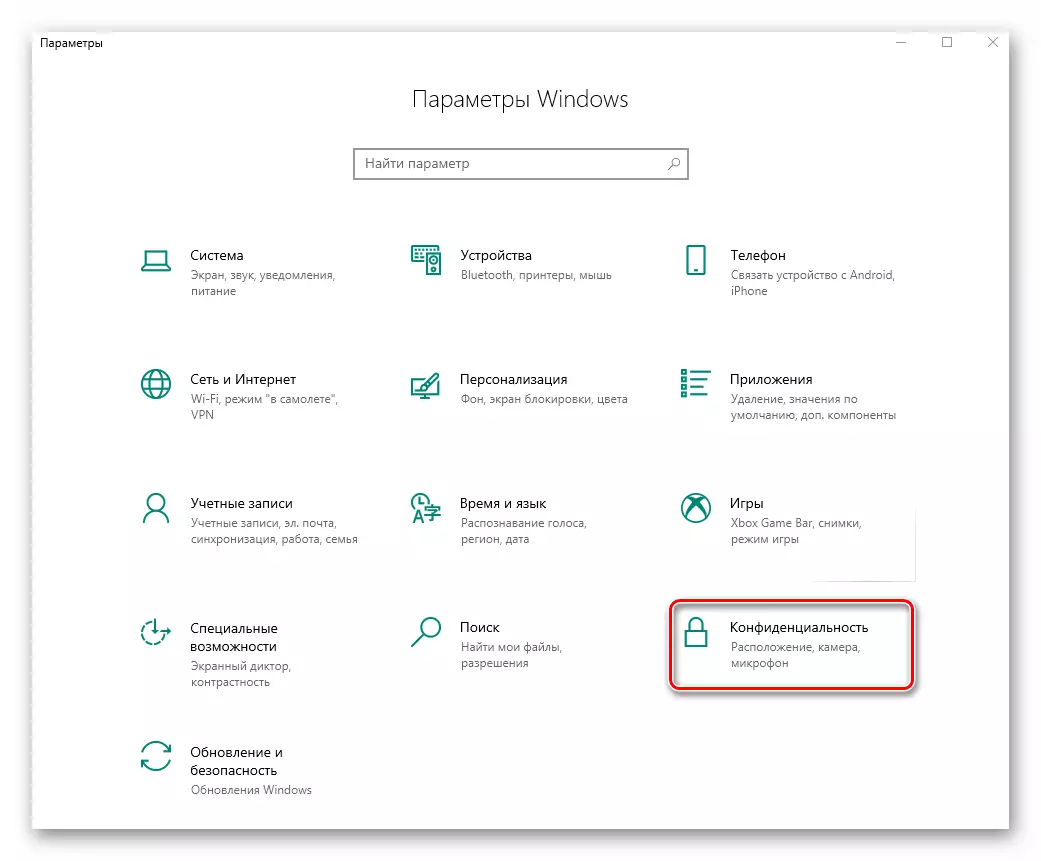

វិធីទី 3: ពិនិត្យមើលសមាសធាតុសីតុណ្ហភាព
សមាសធាតុទាំងអស់នៃកុំព្យូទ័រយួរដៃមានការបញ្ជាក់ដែលក្នុងមួយព័ត៌មានផ្សេងទៀតសីតុណ្ហភាពកំណត់ត្រូវបានចង្អុលបង្ហាញផងដែរ។ ប្រសិនបើវាកំពុងខិតជិតសញ្ញានេះកុំព្យូទ័រយួរដៃអាចចាប់ផ្តើមយឺត ៗ ។ លើសពីនេះទៅទៀតវាមានបញ្ហាមិនប្រក្រតីដោយដំណើរការខុសប្រក្រតី។ ដូច្នេះវាចាំបាច់ក្នុងការត្រួតពិនិត្យសីតុណ្ហភាពនៃសមាសធាតុទាំងអស់។ អំពីរបៀបធ្វើវាត្រឹមត្រូវយើងបានសរសេរនៅក្នុងសៀវភៅណែនាំដាច់ដោយឡែកមួយ។
អានបន្ត: វាស់សីតុណ្ហភាពកុំព្យូទ័រ

ជារឿយៗសីតុណ្ហភាពនៃសមាសធាតុក្នុងស្ថានភាពការងារកើនឡើងដោយសារតែការប្រមូលផ្តុំធូលីនៅខាងក្នុង។ កុំព្យូទ័រយួរដៃផ្ទុយពីកុំព្យូទ័រដែលមានស្ថានីយ៍បានយ៉ាងច្បាស់ពីធូលីគឺស្មុគស្មាញបន្តិច។ ទោះយ៉ាងណានេះអាចត្រូវបានធ្វើដោយគ្មានផលវិបាកអវិជ្ជមានប្រសិនបើអ្នកធ្វើតាមការណែនាំរបស់យើង។
អានបន្ត: កែសំរួលកុំព្យូទ័រកែសំរួលឬកុំព្យូទ័រយួរដៃធូលី
វិធីទី 4: ការបង្កើនប្រសិទ្ធភាពនៃដ្រាយដ្រាយវ៍ដ្រាយ
ថាសរឹងគឺជាសមាសធាតុអាំងតេក្រាលរបស់កុំព្យូទ័រយួរដៃនិងកុំព្យូទ័រទាំងអស់ដែលប្រព័ន្ធនេះត្រូវបានដោះស្រាយញឹកញាប់បំផុត។ ប្រសិនបើដ្រាយត្រូវបានបំពេញដោយព័ត៌មានឬមានកំហុសវាអាចបន្ថយល្បឿននៃប្រព័ន្ធទាំងមូល។ ការបង្កើនប្រសិទ្ធិភាពគឺចាំបាច់ក្នុងស្ថានភាពបែបនេះ។ អ្នកអាចអានសៀវភៅណែនាំពេញលេញលើប្រធានបទនេះដោយយោងខាងក្រោម។
អានបន្ត: តើធ្វើដូចម្តេចដើម្បីពន្លឿនប្រតិបត្តិការថាសរឹង

វិធីទី 5: ការធ្វើបច្ចុប្បន្នភាពកម្មវិធីបញ្ជា
មូលហេតុមួយសម្រាប់កុំព្យូទ័រយួរដៃការងារយឺតជាមួយនឹងវីនដូ 10 ជាញឹកញាប់គឺអ្នកបើកបរដែលហួសសម័យឬខូច។ ប្រសិនបើអ្នកកត់សម្គាល់ថាល្បឿននៃឧបករណ៍របស់អ្នកបានថយចុះយើងសូមផ្តល់អនុសាសន៍ឱ្យពិនិត្យមើលកម្មវិធីបញ្ជាសម្រាប់ការធ្វើបច្ចុប្បន្នភាព។ មុននេះយើងបានសរសេរអំពីវិធីដើម្បីអនុវត្តនីតិវិធីនេះ។
អានបន្ត: ធ្វើបច្ចុប្បន្នភាពកម្មវិធីបញ្ជានៅលើវីនដូ 10

វិធីទី 6: ពិនិត្យមើលមេរោគ
មេរោគទំនើបមានសមត្ថភាពច្រើនរួមទាំងបន្ថយល្បឿនកុំព្យូទ័រយួរដៃ។ ប្រសិនបើអ្នកមិនបានជួយអនុសាសន៍ខាងលើនោះទេវាចាំបាច់ក្នុងការចាប់ផ្តើមត្រួតពិនិត្យប្រព័ន្ធនេះសម្រាប់វត្តមានរបស់កម្មវិធីដែលមានគំនិតអាក្រក់។ អ្នកអាចធ្វើដូចនេះតាមរបៀបផ្សេងៗគ្នា - រាប់ចាប់ពី "ខ្សែការពារវីនដូ" ដែលភ្ជាប់មកជាមួយហើយបញ្ចប់ដោយកម្មវិធីភាគីទីបី។ ព័ត៌មាននិងដំបូន្មានបន្ថែមអ្នកនឹងរកឃើញនៅក្នុងសៀវភៅណែនាំតាមប្រធានបទ។
អានបន្ត: វិធីសាស្រ្តដកមេរោគចេញពីកុំព្យូទ័រដែលកំពុងដំណើរការវីនដូ 10

